Hyödyllinen ja tehokas videoeditori videon kirkastamiseen
Verkosta tallentamasi tai lataamasi video voi toisinaan olla liian tumma katsottavaksi. Yritätkö etsiä parasta ratkaisua niiden selkeyttämiseksi? Onneksi Windows-, Android- ja iPhone-käyttäjät voivat kirkastaa elokuvia erilaisilla kirkastaa videosovelluksia. Monilla näistä sovelluksista voit tehdä selkeitä ja ammattimaisia elokuvia, ja jotkin tarjoavat jopa lisäeditointityökaluja ja hauskoja tehosteita. Elokuvien kirkastamiseen on useita erinomaisia ohjelmia, mutta voi olla ylivoimaista lajitella niitä kaikkia ja valita käytettäväksi. Auttaaksemme sinua tekemään konkreettisemman päätöksen, olemme koonneet luettelon parhaista sovelluksista, joilla voit kirkastaa videoita Windows-, Android- ja iPhone-laitteillasi.

SIVUN SISÄLTÖ
Osa 1: Paras sovellus videon kirkkaamiseen Windowsissa
Paras sovellus videon keventämiseen Windowsilla on Vidmore Video Converter. Tämän sovelluksen avulla voit keventää videotasi yksinkertaisimmalla tavalla. Se tarjoaa helposti ymmärrettävän käyttöliittymän, joka on hyödyllinen kaikille käyttäjille. Värinkorjaustyökalun avulla tämä offline-työkalu on luotettava videosi kirkkauden säätämiseen. Halutun tuloksen perusteella voit muuttaa videosi kirkkautta. Kirkkauden lisäksi voit myös säätää videosi kylläisyyttä, sävyä ja kontrastia, varsinkin jos haluat muuttaa ja parantaa videosi väriä.
Plussat
- Se voi säätää videon väriä, mukaan lukien kirkkautta, kylläisyyttä, kontrastia ja sävyä.
- Se tarjoaa sujuvan vientiprosessin.
- Voit muuntaa erilaisia videomuotoja, kuten MOV, AVI, FLV, MKV, WMV, MP4 ja paljon muuta.
- Siinä on intuitiivinen käyttöliittymä, joka sopii ei-ammattimaiselle käyttäjälle.
- Menettelyt ovat yksinkertaisia.
- Siinä on enemmän hienoja ominaisuuksia.
Haittoja
- Jos haluat nauttia upeista ominaisuuksista, hanki maksullinen versio.
Vaihe 1: ladata Vidmore Video Converter Windowsissasi napsauttamalla alla olevaa latauspainiketta. Voit myös ladata Mac-version. Asennuksen jälkeen käynnistä sovellus.
Vaihe 2: Siirry Työkalupakki paneeli ja napsauta Värikorjaus työkalu. Tämä on työkalu, jonka avulla voit kirkastaa videotasi.

Vaihe 3: Sen jälkeen näyttöön tulee toinen käyttöliittymä. Napsauta +-kuvaketta nähdäksesi kansiosi ja valitaksesi videotiedoston, jota haluat kirkastaa.
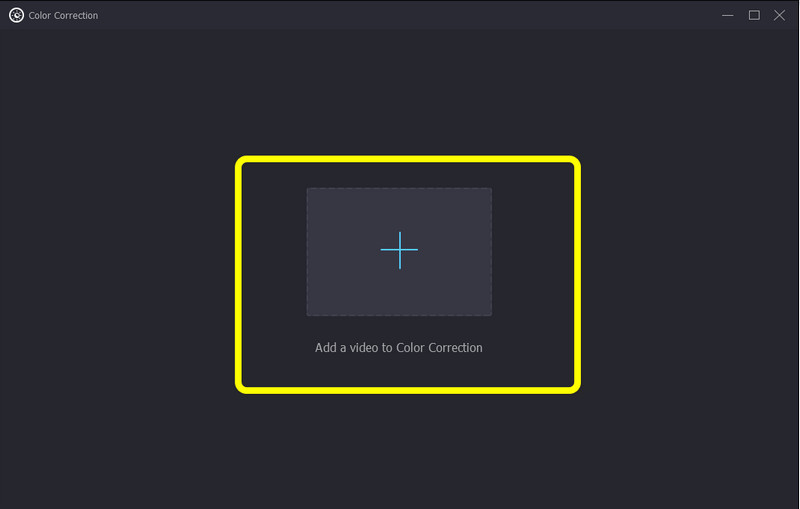
Vaihe 4: Jos olet jo lisännyt videosi, siirry käyttöliittymän oikeassa alakulmassa olevaan kirkkausasetuksen liukupalkkiin. Siirrä liukupalkkia keskeltä oikealle kirkastaaksesi videota.

Vaihe 5: Videon kirkkauden muuttamisen lisäksi voit myös muuttaa videosi kuvanopeutta, zoomaustilaa, kooderia ja resoluutiota sekä muuttaa haluamaasi videomuotoa napsauttamalla Tuotos asetukset. Muuta sitten kaikkia parametreja mieltymystesi mukaan. Paina sitten OK.
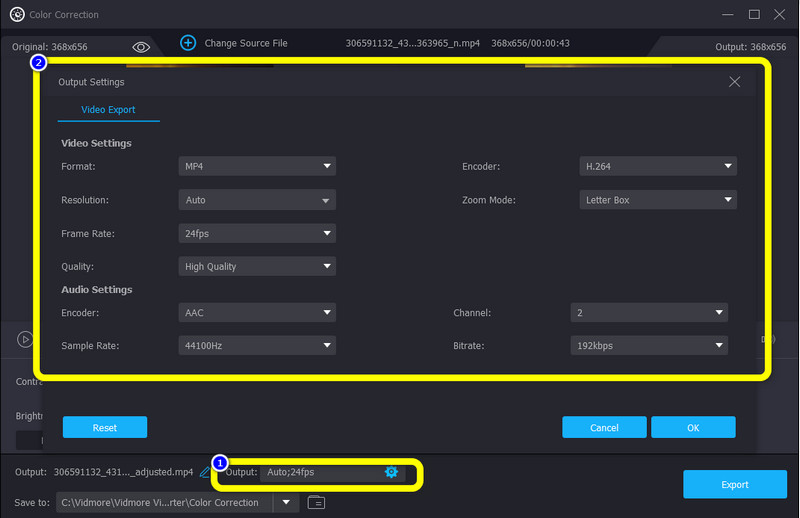
Vaihe 6: Viimeisessä vaiheessa, jos olet tyytyväinen videosi tuloksiin, voit tallentaa tulosteen painamalla Viedä -painiketta. Odota vientiprosessia ja tallenna video haluamaasi tiedostopaikkaan.
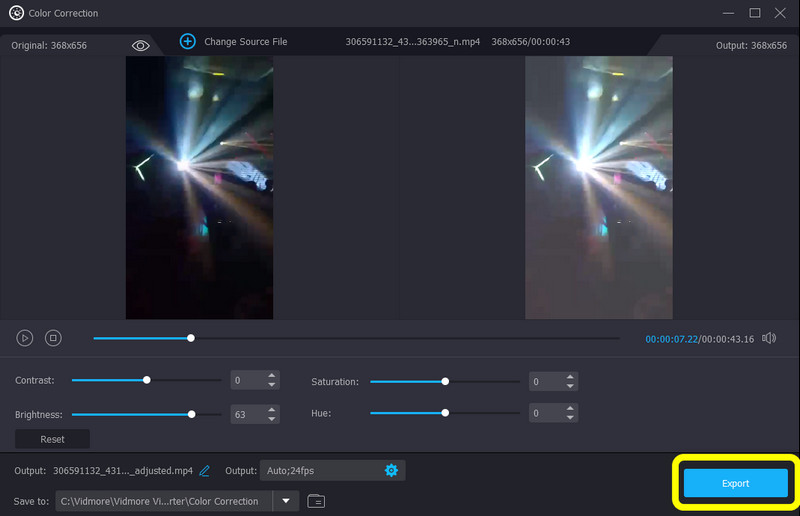
Osa 2: Kirkasta video Androidilla
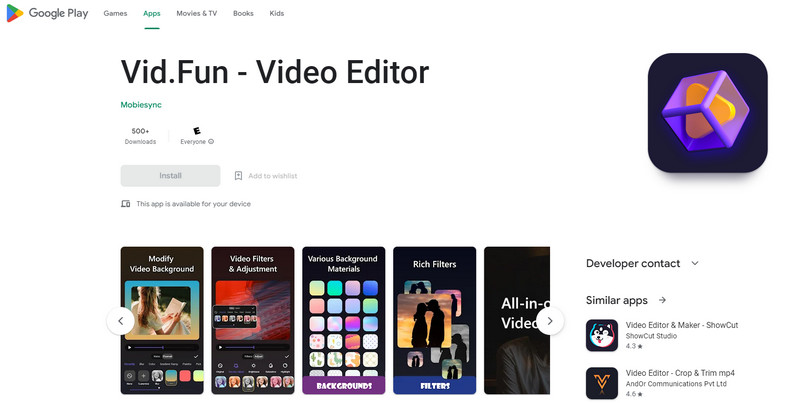
Yksi Androidin parhaista kirkastusvideosovelluksista on Vid.Fun - Videoeditori. Tämän sovelluksen avulla voit varmistaa, että tummaa videotasi voidaan parantaa säätämällä videosi kirkkautta. Lisäksi tämä sovellus on täydellinen aloittelijoille. Siinä on yksinkertainen videoeditointimenettely ja ymmärrettävä käyttöliittymä, joka ei ole hämmentävä. Lisäksi Vid.Funissa on kaikki kattavat videoeditointiominaisuudet. Sen avulla voit muokata, mukauttaa ja tuottaa alkuperäisiä videoita. Videon leikkaus, kuvan rajaus, videon kierto, taustan vaihtaminen, videon säätö, videosuodattimet ja muut toiminnot sisältyvät tämän sovelluksen ominaisuuksiin.
Plussat
- Sopii ei-ammattimaisille käyttäjille.
- Se tarjoaa intuitiivisen käyttöliittymän.
- Luotettavasti parantaa videon kirkkautta.
Haittoja
- Jotkut ominaisuudet ovat hämmentäviä.
- Joskus sovellus ei toimi hyvin.
Osa 3: Kirkasta video iPhonella

Jos etsit erinomaista sovellusta videon kirkastamiseen iPhonella, käytä VideoLeap. Se on fantastinen videoeditori kaikille käyttäjille: ammattikäyttäjille ja ei-ammattimaisille käyttäjille, jotka haluavat tehdä videoita viihdyttääkseen ystäviä tai vakavia, kuten liiketoimintaa, markkinointia, tarjouksia, mainoksia ja paljon muuta. Siksi voit käyttää Video Leappiä elokuvan muokkaamiseen ja kirkkauttamiseen saadaksesi laadukkaimman videon. Tämä sovellus ei kuitenkaan ole 100% ilmainen. Se voi tarjota vain ilmaisen version rajoitetuilla ominaisuuksilla. Jos haluat käyttää kaikkia ominaisuuksia, sinun on ostettava pro-versio.
Plussat
- Kaikki käyttäjät voivat käyttää sovellusta.
- Käyttöliittymä on ymmärrettävä.
Haittoja
- Ilmaisversiossa on rajoitetut ominaisuudet.
- Tilauksen ostaminen on kallista.
Osa 4: Brighten Video App -sovelluksen usein kysytyt kysymykset
1. Mikä on paras sovellus kirkastaa tummia videoita?
Käytä Vidmore Video Converteria kirkastaaksesi tummaa videotasi. Sillä on kyky vaalentaa videotasi helposti Color Correction -työkalulla. Voit ladata tämän sovelluksen ilmaiseksi sekä Macille että Windowsille.
2. Voinko kirkastaa videoitani Androidin Kuvat-sovelluksella?
Ehdottomasti kyllä. Avaa valokuvasi, siirry Muokkaa-vaihtoehtoon ja valitse Säädä. Napsauta sen jälkeen Kirkkaus-vaihtoehtoa ja säädä videosi kirkkautta.
3. Kuinka kirkastaa tummaa videota Macissa?
Jos käytät Macia, voit käyttää iMovie-sovellusta. Voit ladata ja käynnistää sovelluksen. Siirry kohtaan Värinkorjaus ja säädä liukusäädintä muuttaaksesi videosi kirkkautta. Lisäksi paras vaihtoehto, jota voit käyttää, on Vidmore Video Converter. Tämä sovellus on käytettävissä myös Macilla, joten voit kirkastaa tummia videoita.
Johtopäätös
Nämä ovat kolme erinomaista ohjelmisto vaalentaa tummaa videota käyttämällä Windowsia, Androidia ja iPhonea. Näiden yksityiskohtaisten tietojen avulla saat mahdollisuuden valita, mitä sovellusta voit käyttää. Mutta jos haluat helpoimman ja ilmaisimman sovelluksen kirkastaa videota, käytä Vidmore Video Converter.


